本サイトの記事は広告を含みます。
レビュー・評価の概要
これまで通りのスタイリッシュな外観デザインを持ち合わせつつ、中身は大幅に進化。特にプロセッサの面で変化が大きく、前モデル13インチではでは採用されていなかったRyzenプロセッサを搭載するようになっています。
これによりデスクトップ級のパフォーマンスを得ることができるようになっています。また、従来のintelプロセッサモデルもパフォーマンスアップしたことで、相対的にコストパフォーマンスに優れるモデルになりました。
前モデルまでは値段を出してもCore i7クラスを選びたくなりましたが、今回からはCore i5でも十分な性能があり、こちらがおすすめです。
なお今回はCore i5モデル及びCore i7モデルの両方をレビューし、ベンチマーク結果を掲載しています。
| 発売年度 | 2021年 |
| プロセッサ | Ryzen5 4680U Core i5-1135G7 Core i7-1165G7 |
| RAM | 8,16GB |
| ストレージ | 256GB~1TB |
| 画面サイズ | 13.5インチ |
| GPU | 内臓グラフィックス |
| USB-PD | 対応 |
| モバイル通信 | 非対応 |
| 重量 | 1305g |
| Cinebench R20 | 2069pts |
※スペック情報は執筆時のものです。現在の情報は以下から公式サイトでご覧ください。
本記事ではメーカーより貸し出しを受けて、テストを行っています。
特徴
ここではSurface Laptop4 13.5インチの一般的な特徴について解説しています。実際に筆者が使った感想、レビューについてはメリット・デメリットの項目をご覧ください。
デザインを大きく買えずに正統進化
Surface Laptopはこれまでから大きくコンセプトを変えずにきており、その流れがLaptop4でも継承されています。デザインは過去モデル同様に金属を利用したスタイリッシュなデザイン。
ブランドマークもシンプルで主張がなく、どこに持ち運びしても恥ずかしくないPCに仕上がっています。
Ryzen4000番台モデルも選択可能
Surface Laptop4 13インチでは、第11世代intelプロセッサ及び、Ryzen4000シリーズプロセッサを選択できるようになっています(過去モデルは15インチモデルのみAMD Ryzenプロセッサが選択可能でした)。
Surfaceペンに対応
これまで同様に純正のSurfaceペンに対応しています。
これまでSurfaceシリーズを使っていたユーザーは追加パーツを購入する必要なくその機能を継続的に使える点は嬉しいポイントと言えるでしょう。また、純正スタイラスということもありペアリングが簡単な点も魅力です。
アルカンターラエディションも存在
パームレストはメタルバージョンだけでなく、過去モデル同様アルカンターラエディションが存在します。ただし、選択したプロセッサによっては選択できないので注意して下さい。
前モデルとの違い
前モデルのSurface Laptop3では、intelプロセッサしか選択できませんでしたが今回からRyzenプロセッサを選択できるようになっています。これによりノートパソコンながら、マルチスレッドでデスクトップ級のパフォーマンスを得ることができるようになっています。後述しますが、intelプロセッサを選択しても第11世代になったことで大幅にパフォーマンスが上がっているので、どちらのCPUメーカーを選んだとしても前モデルからのパフォーマンスアップが施されています。
価格とコストパフォーマンス
Surfaceシリーズは過去モデルではプロセッサと価格のバランスが取れておらず、外観デザインにコストがかかるイメージでしたが、今回Ryzen5を選択できるようになったこと、またCore i5モデルでもCinebench R20で2000ptsを超えるパフォーマンスが出ていることから、一気にコストパフォーマンスが改善したと言えます。
また、それに加え従来通りMS Officeを搭載しているメリットも持ち合わせており、さらに価格面での優位性を持っています。
スペック
今回レビューしたSurface Laptop4 13.5インチのスペックは以下の通りです。
マシンスペック(技術仕様)
| 発売年 | 2021年 | |
| サイズ | 308×223×14.5mm | |
| 重量 | 本体 | 1305g |
| アダプタ | 250g | |
| CPU | Core i5-1135G7 Core i7-1185G7 | |
| GPU | 内臓グラフィックス | |
| メモリ(RAM) | 8GB/16GB | |
| ストレージ | 1st | 512GB |
| 2nd | – | |
| ディスプレイ | サイズ | 13.5インチ |
| 解像度 | 2256×1504 | |
| アスペクト比 | 3:2 | |
| 形式 | 液晶 | |
| リフレッシュレート | 60Hz | |
| フロントカメラ | 画素数 | 720p |
| 物理シャッター | 無し | |
| リヤカメラ | 画素数 | 無し |
| Wi-Fi | a/b/g/n/ac/ax | |
| bluetooth | v5 | |
| モバイル通信 | 非対応 | |
| 光学ドライブ | 非搭載 | |
| バッテリー | サイズ | 公式記載なし |
| 公称値 | 17時間 | |
レビュー機種以外にも詳細のカスタマイズが可能です。細かなスペック内容についてはテーブル下の公式サイトのリンクからご覧ください。
ベンチマーク結果一覧
CINEBENCH
CINEBENCH(シネベンチ)のベンチマーク結果は以下の通りです。R20は1回の測定、R23は10分間の連続測定結果を掲載しています。
| バージョン | 測定モード | 測定値[pts] |
|---|---|---|
| Cinebench R20 | マルチ | 2069 |
| シングル | 498 | |
| Cinebench R23 | マルチ | 4765 |
| シングル | 1301 |
こちらはCore i7-1185G7モデルです。意外にもあまり差は出ていません。
| バージョン | 測定モード | 測定値[pts] |
|---|---|---|
| Cinebench R20 | マルチ | 2162 |
| シングル | 505 | |
| Cinebench R23 | マルチ | 4836 |
| シングル | 1321 |
Crystal Disk Mark
Crystal Disk Mark(クリスタルディスクマーク)の測定結果は以下の通りです。
| Read[MB/s] | Write[MB/s] | |
|---|---|---|
| SEQ1M Q8T1 | 2269.76 | 1166.46 |
| SEQ1M Q1T1 | 1008.41 | 1024.79 |
| RND4K Q32T16 | 492.43 | 308.37 |
| RND4K Q1T1 | 35.52 | 108.50 |
以下はCore i7-1185G7のベンチマークデータです。読み下記速度に差はありません。
| Read[MB/s] | Write[MB/s] | |
|---|---|---|
| SEQ1M Q8T1 | 2275.85 | 1177.60 |
| SEQ1M Q1T1 | 969.68 | 1038.38 |
| RND4K Q32T16 | 490.69 | 346.18 |
| RND4K Q1T1 | 35.62 | 113.14 |
ゲームベンチマーク
FF15
ファイナルファンタジー15のベンチマーク結果は以下の通りです。全てフルHD品質でテストを行っています。
| モード | スコア | 評価 |
|---|---|---|
| 最高品質 | – | – |
| 高品質 | – | – |
| 軽量品質 | 2027 | 重い |
以下はCore i7モデルのベンチマーク結果です。FF15ベンチマークでは、Core i7モデルの優位性が出ており、スコアが伸びています。
| モード | スコア | 評価 |
|---|---|---|
| 最高品質 | – | – |
| 高品質 | – | – |
| 軽量品質 | 2930 | やや重い |
通信環境(Wi-Fi)のテスト
測定環境
Wi-Fiの通信環境テストを行いました。テスト環境は光1Gbps(IPv6対応)でWi-FiにはArcher 10 Proを用いました。
テスト環境は以下の通りで戸建て環境の1階、及び2階で測定を行っています。幅方向約10.5m、奥行き方向8.2mの環境です。
1階部分

2階部分

| 測定項目 | ダウンロード | アップロード | PING |
| 単位 | Mbps | Mbps | ms |
| ルーター前 | 528.53 | 226.92 | 9 |
| ポイント② | 321.1 | 176.4 | 9 |
| ポイント③ | 525.81 | 242.37 | 9 |
| ポイント④ | 499.56 | 61.52 | 11 |
| ポイント⑤ | 434.45 | 187.25 | 10 |
| ポイント⑥ | 214.65 | 114.75 | 9 |
通信スピードテストの評価
USB-C(PD)による充電テスト
USB-Cの充電テストを行いました。「〇」は通常通り充電、「△」は充電されるものの低速表示、「×」は充電できないことを示します。
| W数 | 充電の可否 | 検証に用いた機種 |
|---|---|---|
| 20W | 〇 | PowerPort Ⅲ Nano |
| 30W | △〇 | PowerPort Atom Ⅲ Slim 30W |
| 45W | 〇 | PowerPort Atom Ⅲ Slim 45W |
| 61W | 〇 | RP-PC133 |
| 100W | 〇 | AUKEY PA-B7 |
外観
今回のレビュー品はメタルのブラックです。天板にはWindosマークのみのシンプルな構成となっています。
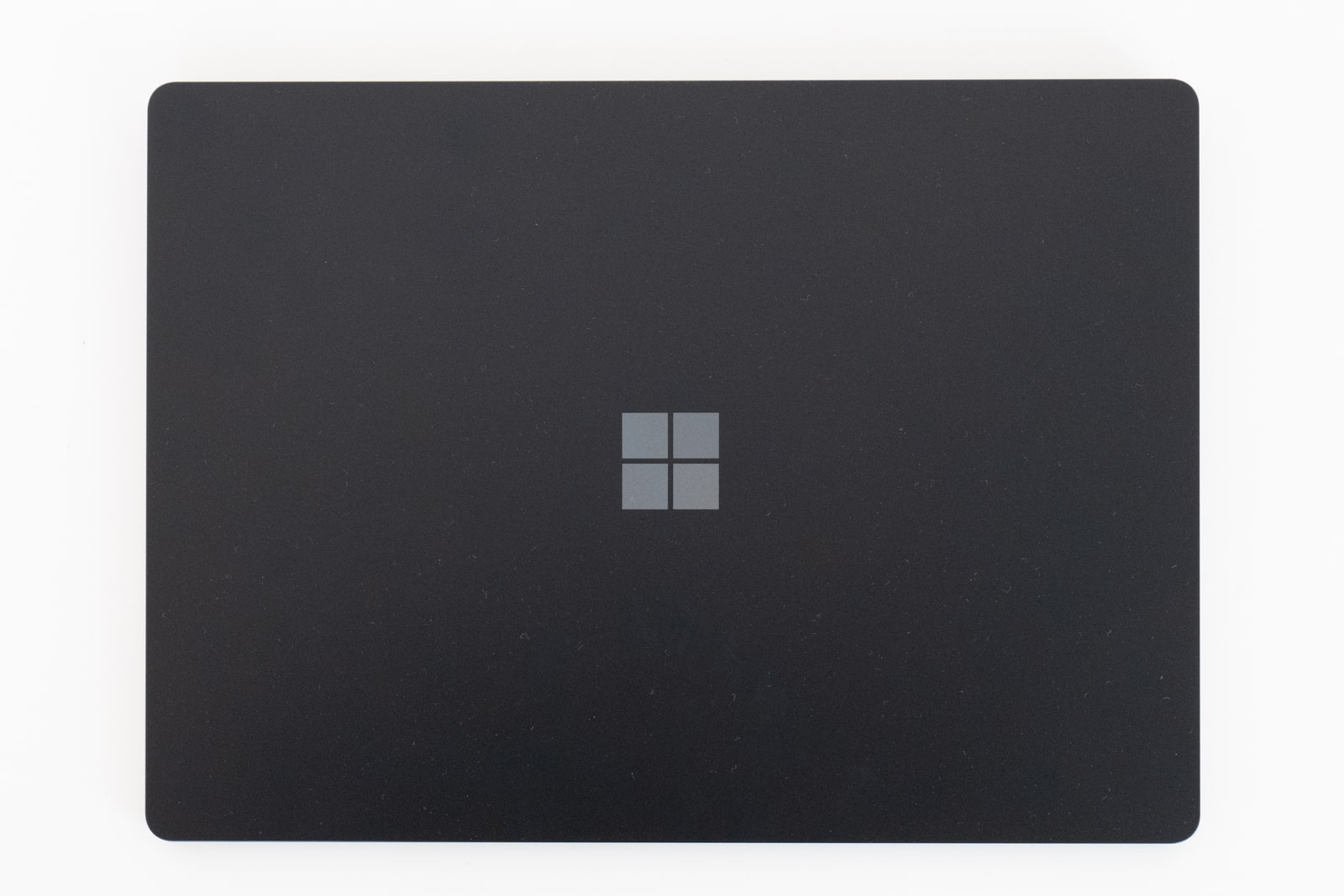
背面もスリット等はなくシンプルな構造になっています。天板と同じくメタル素材が使われています。

こちらは別カラーのアイスブルーです。金属素材にブルーのカラーリングは落ち着いた風合いで優しい印象を与えてくれます。

開いた様子です。光沢ディスプレイを採用しています。昨今のノートパソコンの中ではベゼル幅が広い印象を受けますが、そのほかのデザインがシンプルで洗練されているため安っぽさはありません。フロントカメラにはIRカメラを搭載しており顔認証を採用しています。なお物理シャッターはありません。
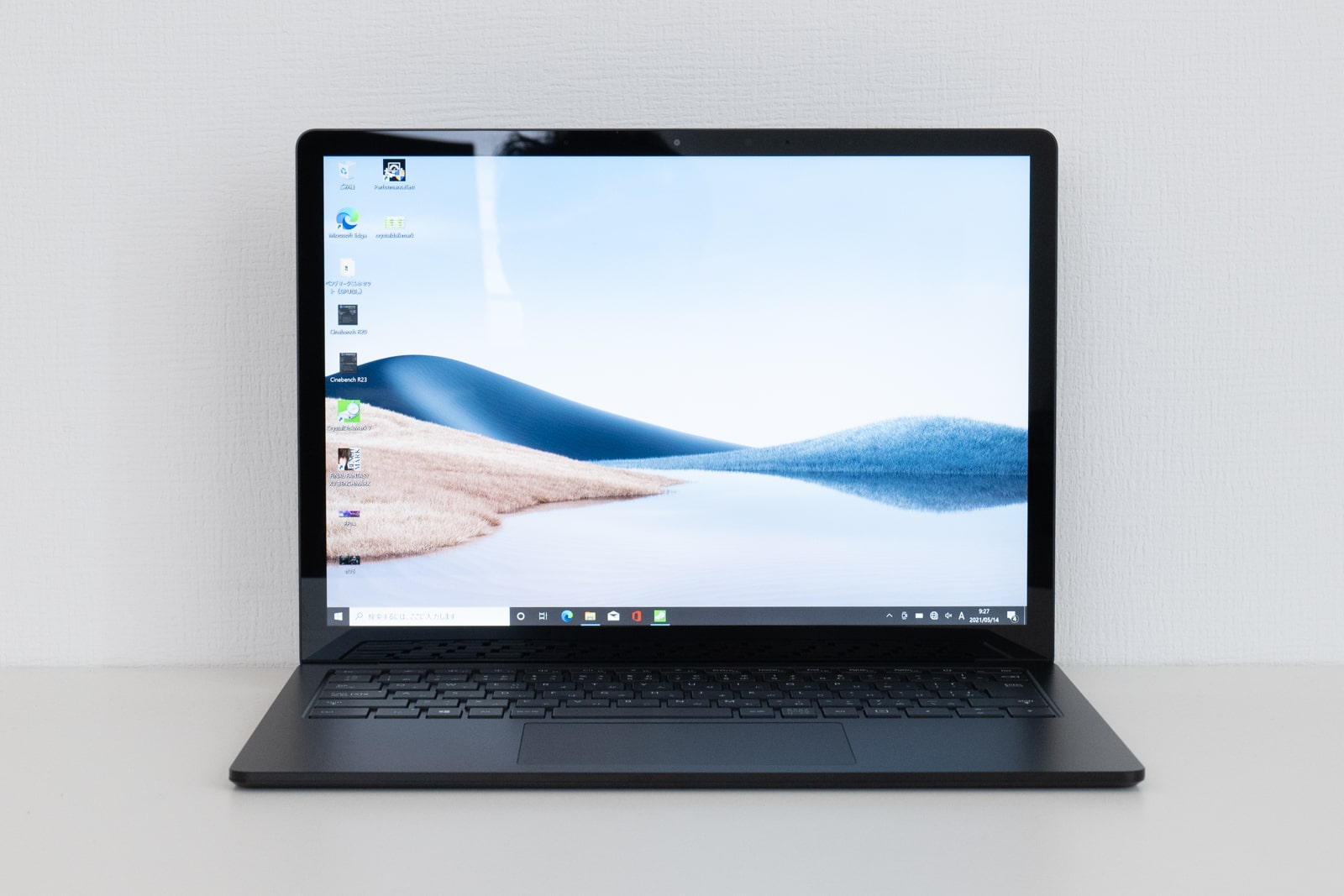
上部ベゼルです。

下部ベゼルです。

キーボード全体です。日本語配列でクセのないキーボードになっています。キーストロークは浅めですが打ちやすい印象を受けました。

こちらはアルカンターラ素材の写真です。タッチパッド、キーボード以外の部分が布地素材になっています。またキーボードの色合いも異なっています。

ミツトヨのデジタルノギスで2点間のキーを測定し割り返してキーピッチを算出したところ、1.1mmとなりました。また、SINWAのデップスゲージでキーストローを測定したところ、17.7mmとなっています。

タッチパッド幅を計測したところ、115mmとなりました。
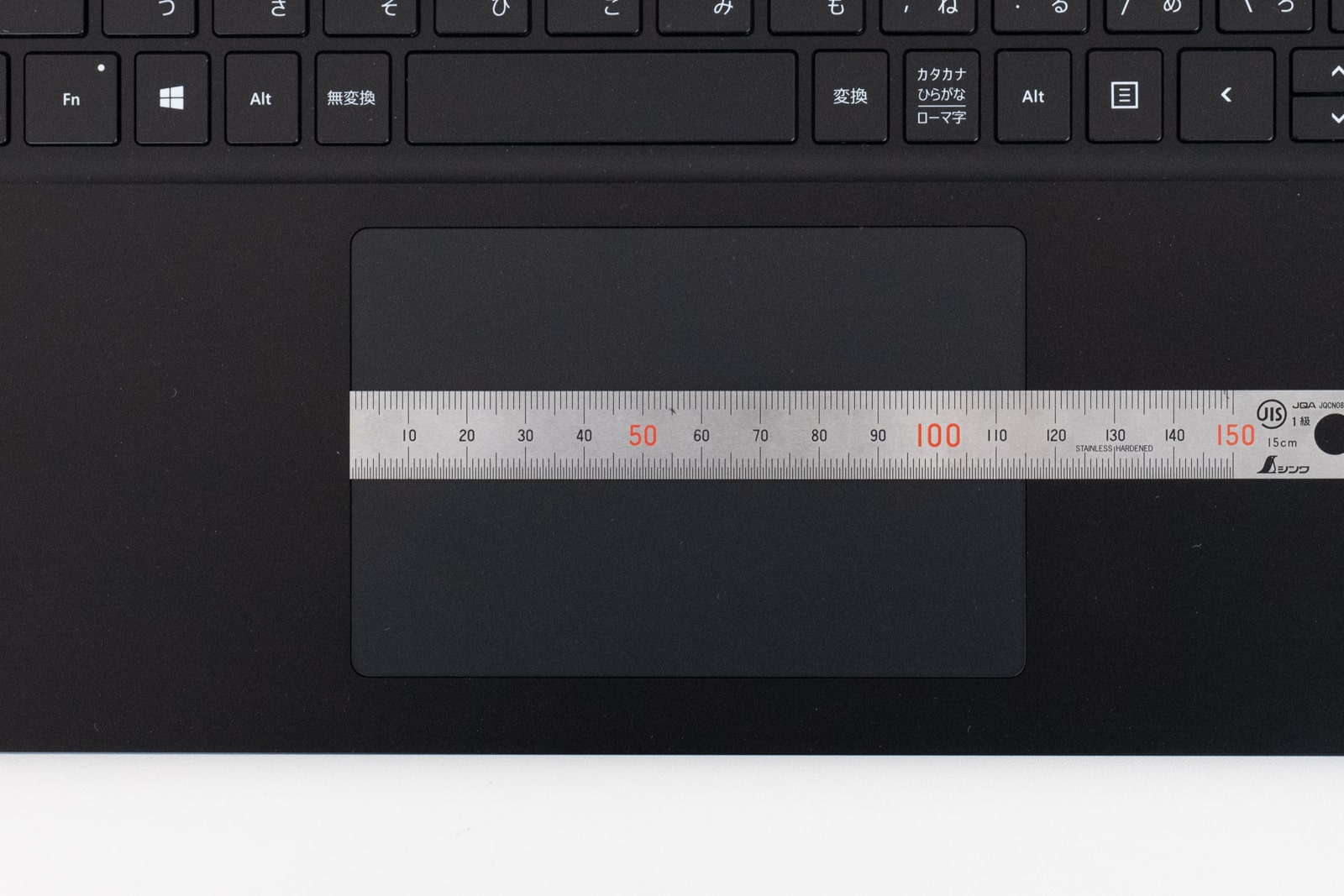
本体右側です。Surfaceコネクタを備えています。

本体左側にはUSB-A、USB-C、ヘッドフォンジャックを備えています。

本体の重量を測定したところ、1305gとなりました。

充電器込みの重量を測定したところ、1555gとなりました。充電器単体では250gとなります。

充電器はUSB-Aを付属するタイプです。

メリット・魅力
薄くて見た目の良い外観
Surfaceラップトップの魅力はなんといってもWindowsパソコンの中でもずば抜けたかっこよさにあります。今回レビューしたのはメタルのブラックモデルでスタイリッシュさが際立つモデルになっています。デザイン性の面で、ベゼル幅が広いという欠点は持つものの他の仕上がりが良いためにその欠点すらかき消してくれています。
質の高いタイピング感
全体的な質感の高いSurface Laptopシリーズは外観にばかり目が行きがちですが、意外とタイピング性能が高く、しっとりとしつつも重厚なタイピング感を持っています。
浅いキーボードなので好みは分かれるものの他のノートパソコンとは一線を画すクオリティとなっています。
タッチパッドが広く使いやすい
タイピングに加えて評価しておきたいのがタッチパッド。Windowsパソコンはタッチパッドの大きさがまちまちですが、Surface Laptop4は比較的大きめのサイズとなっていてコントロールしやすい他、クリック感が柔らかく押しごこちが良くなっています。外で使うことが多いならその分タッチパッドに触れることも多いと思いますが、そういった人の満足度が高まるモデルと言えるでしょう。
Core i5でも十分なベンチマーク
今回テストしたintel機はCore i5モデルですが、Cinebench R20で2000ptsを超えるベンチマーク結果が得られています。性能が良いことはもちろんのこと、Ryzen機に比べてシングルスレッド性能が高いため、複数のソフトやタブを同時進行させるような使い方をしない人はCore i5モデルの方がより効率的使うことができます。
例年通り音質レベルが高い
Surfaceは共通してスピーカーの音質が高いことが特徴ですが、Surface Laptop4も同様に高くなっています。特にノートとしては低音が強め。パソコンを動画鑑賞にも使う場合に力を発揮します。
Microsoft Officeが付属
Surface Laptop4は最低価格が12万円台からですが、単純にこの価格で評価してはいけません。ここにMicrosoft Officeが付属しているため、割安で購入できるメリットがあります。大学生などでアカデミック版を買える場合は別としてオフィスソフトを入れることが前提なら、割安にできるメリットがあります。
デメリット・欠点
外観デザインでスペックの選択肢が決まる
おそらく最もネックになるのはこの部分で、外観によって搭載されるプロセッサが限定されてしまう点です。プロセッサの面で魅力的なRyzen5 4680Uモデルはアルカンターラエディションしか選ぶことができなかったり、大容量ROMを搭載する場合は特定のカラーのみなどの弱点があります。
ペン入力を考える場合は最大開き角がネックに
Surface Laptop4は純正のSurfaceペンを使うことができますが、ディスプレイの最大角度がネックになります。机にベタ置きして使うことが前提なら、Surface Proの2in1タブレットグレードを選ぶ方が良いでしょう。
Core i7モデルとのベンチマーク差が少ない
ベンチマークの結果を見ると、Core i5モデルとCore i7モデルの差がほとんどありません(RAM8GBと16GBの差があるにもかかわらずです)。FF15ベンチマークで差が出ていますがグラフィック性能を突き詰めるならdGPUモデルを選ぶと思うので、Core i7をわざわざ選択する理由が無くなってしまっているように感じました。
おすすめなタイプ
大学生
Surface Laptop4は特に大学生の人におすすめです。お洒落な外観、レポート作成に向く縦長のディスプレイ、Microsoft Officeが標準搭載されている魅力があります。さらにMicrosoftでは学割購入ができる点も押さえておきたいポイントです。
USB-Cのユーザー
Surface Laptop4ではUSB-PDに対応しているため、すでにUSB-Cによる充電アイテム(例えば、iPadやAndroidスマートフォン)を持っているのであれば、ケーブル類を増やさずにパソコンの充電環境を整えることが可能になります。
おすすめできないタイプ
ノート代わりに利用を検討している人
Surface Laptop4はデメリットでも書いた通り、ディスプレイの最大開き角がネックになるため純正スタイラスでもサクサクと書くのは無理です。それであれば、タブレット型2in1のモデルを選ぶことをおすすめします。
プレゼンテーションが多い人
本モデルは昨今のPCらしく、インターフェイスが削られているため外部出力はUSB-A、USB-Cになります。ハブを持ち運ぶ前提なら問題ありませんが、ついつい忘れ物をしてしまう人にはすすめられません。
カスタマイズ・モデルの選び方
Surface Laptop4ではintel Core i5モデル 8GBでも十分なパフォーマンスが出ているため最低クラスのモデルでも満足度高く使えるのでRyzenでもintelでも好みのグレードで選んで良いでしょう。
ただし、大学生で理系の人が使うのであれば、長期間使えるスペックを持っているのでintel機をおすすめします。古い機械のソフトウェアをインストールする際にintel機の方がリスクが少ないからです。
実機レビューのまとめ

Surface Laptopの13.5インチは前モデルまでintel機しかなかったことや、ベンチマーク結果から見てパフォーマンスが低く、価格面での釣り合いが悪かったですが、Laptop4になって大幅に改善。
値段とクオリティ、そしてMS Office搭載しているという点を考慮すれば非常に優れたコスパのモデルとなっています。
安く買う方法・コツ
Surface Laptop4 13.5インチに限らず、Surfaceのパソコンを安く買う方法については以下の記事でまとめています。購入前に必ずご確認ください。
関連記事・公式リンク一覧
以下の関連記事もぜひご覧ください。


